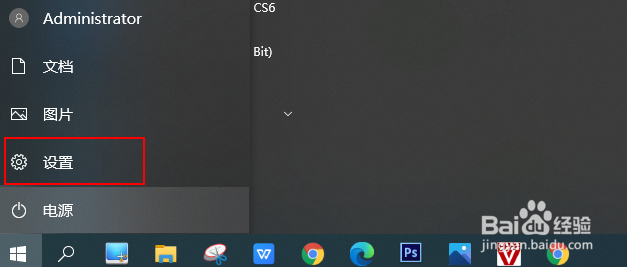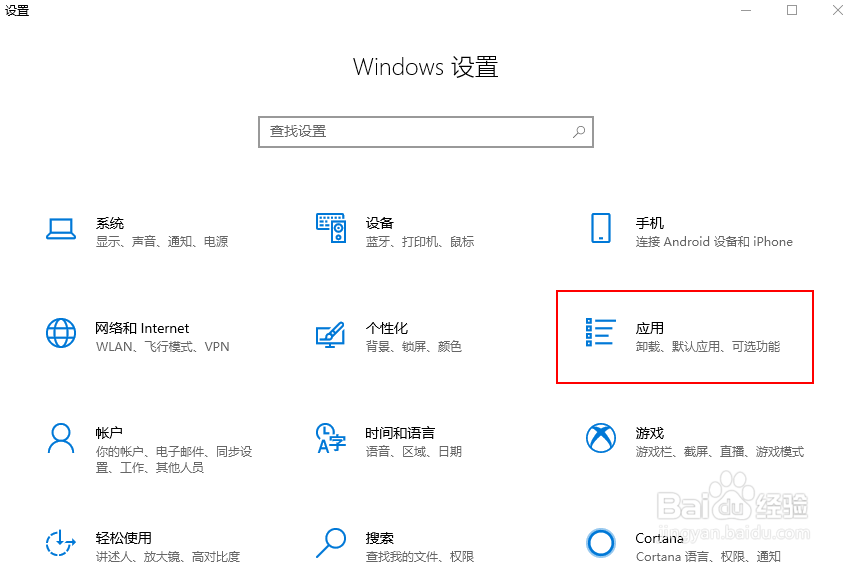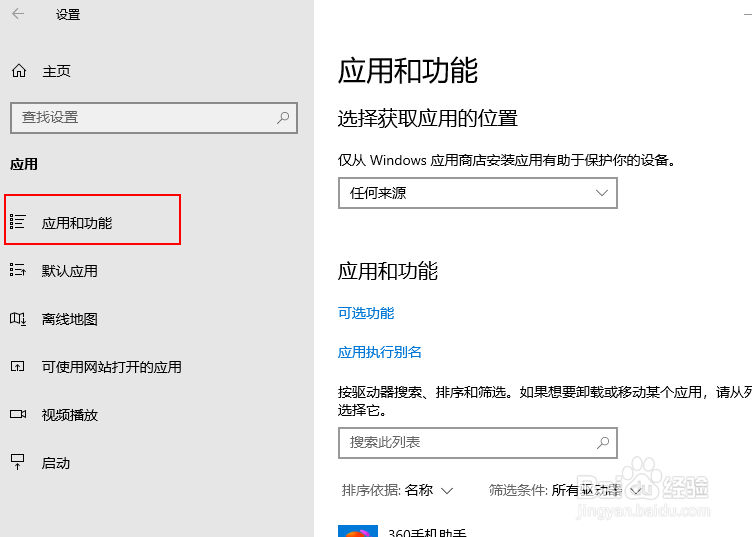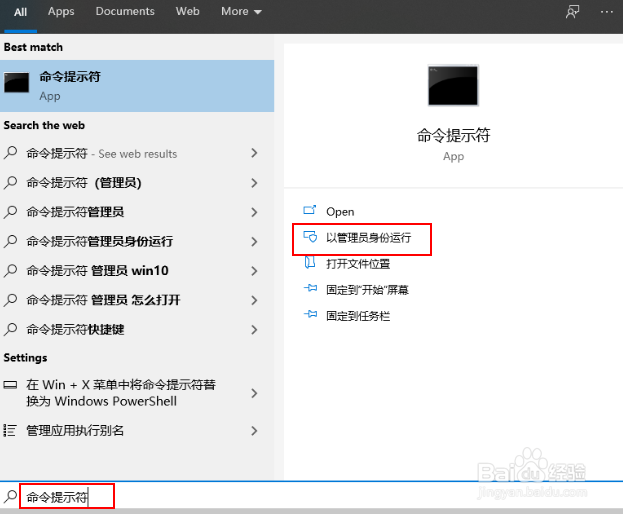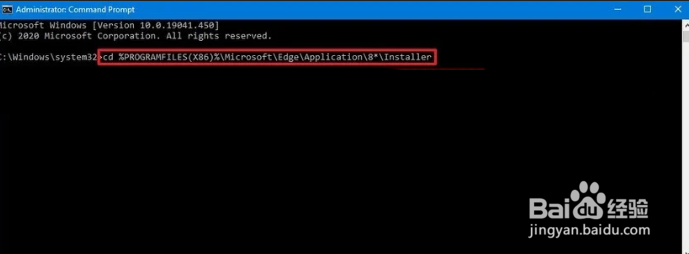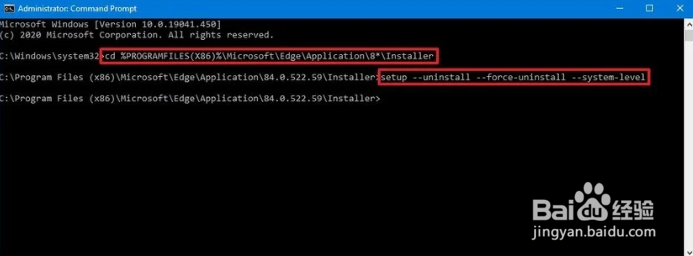卸载Microsoft Edge(Chromium)的两种方法
若要卸载Microsoft Edge,请使用以下步骤:
工具/原料
Microsoft Edge
使用设置卸载Microsoft Edge(Chromium)
1、打开设置。
2、点击“应用”。
3、单击应用和功能。
4、单击Microsoft Edge项。选择卸载按钮
5、再次单击“卸载”按钮。
使用命令提示符卸载Microsoft Edge(Chromium)
1、任务栏搜索“命令提示符”,然后选择“以管理员身份运行”选项。
2、输入以下路径以访问Installer文件夹,然后按Entercd %PR蚪嬷吃败OGRAMFILES(X86)%\Microsoft\Edge\Application\8*\Installer说明:在Windows 10上,“安装程序”文件夹位于另一个文件夹内,该文件夹以设备上当前安装的浏览器的版本号命名;因此,随着新更新的推出,名称可能会更改。因此,在路径中,无论您安装的是8x.x.xxx.xx版本,我们都使用带有通配符“ *”的数字“ 8”来访问文件夹。但是,一旦浏览器达到版本9x.x.xxx.x,您将需要使用通配符将路径更新为9。
3、键入以下命令以删除Microsoft Edge,然后按Enter。setup --uninstall --force-uninstal造婷用痃l --system-level完成步骤后,将从设备中删除Microsoft Edge,并将在Windows 10上恢复旧版浏览器。
声明:本网站引用、摘录或转载内容仅供网站访问者交流或参考,不代表本站立场,如存在版权或非法内容,请联系站长删除,联系邮箱:site.kefu@qq.com。
阅读量:87
阅读量:33
阅读量:55
阅读量:57
阅读量:20